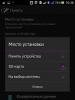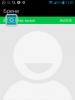Открыть адобе флеш плеер в браузере яндекс. Включение и отключение флеш плеера в Яндекс.Браузере, Google Chrome и других обозревателях
Всем привет! «Adobe Flash Player» - это плагин, который повсеместно используется для обработки флэш-контента в интернете. Возникновение различных неполадок с ним, не смотря на все обновления, явление достаточно частое.
Итак, сегодня мы разберём семь способов устранения ошибки в работе плагина «Adobe Flash Player», как его разблокировать, включить и настроить если он не запускается в браузере Yandex.
Фактор 1 – Неполадки с контентом страницы
При возникновении неполадки, которая вызывает невозможность загрузки мультимедийного контента на странице не следует первым же делом обвинять свой интернет-обозреватель или программные и аппаратные составляющие своей системы. Довольно частой причиной некорректного отображения флэш-контента является «сломанная» веб-страница, либо же некорректно настроенный контент на ней.
Исходя из этого можно утверждать, что прежде, чем приступать к решению проблемы с плагином «Adobe Flash Player» в «Яндекс.Браузере» следует убедиться, что причина возникновения проблемы глобальная, а не локальная.
Для этого необходимо сделать следующее:
1) Для того, чтобы проверить работоспособность плагина «Adobe Flash Player» наиболее лучшим методом является переход к их официальному сайту технической поддержки. Для этого вам нужно запустить «Яндекс.Браузер» и кликнуть по ссылке ниже.
2) На данной странице пролистав до 5-го пункта, вы сможете увидеть небольшую анимацию, которая должна воспроизводиться корректно в случае, если плагин функционирует нормально. Если данный «мультик» у вас работает исправно, то в неработоспособность плагина «Adobe Flash Player» можно смело винить веб-ресурс, контент на котором не воспроизводится.

В противном же случае вам следует попробовать поэтапно каждый из шести методов устранения неполадки, которые представлены ниже. Итак, давайте приступим.

Фактор 2 – Плагин «Adobe Flash Player» не установлен на компьютере
Итак, когда мы точно убедились в том, что проблема на глобальном уровне, а не на локальном, то нам следует проверить, а присутствует ли данный плагин в браузере да и вообще в системе. Иногда из-за неосторожных действий пользователя по случайности данный плагин может быть попросту деинсталлирован.

1) Запустите интернет-обозреватель.

2) В поисковую строку браузера пропишите следующее:
browser://plugins
После на клавиатуре нажмите клавишу «ENTER».

3) В появившемся разделе с установленными расширениями обязательно должен располагаться пункт «Adobe Flash Player – Версия XXX.XX.XX.X». Если таковая присутствует, то это означает, что плагин всё-таки установлен.

В противном же случае, когда плагин в системе отсутствует, то вам следует его инсталлировать. О том, как сделать это мы уже рассказывали в статье, которая приведена ниже.
Как установить расширение «Adobe Flash Player»?

Важно!
Так как обозреватель «Яндекс.Браузер» использует PPAPI-версию плагина «Adobe Flash Player», а сам браузер изначально базируется на ядре Blink, что является ответвлением Chromium, то важно на сайте разработчиков выбрать корректную версию устанавливаемого загрузчика.

Фактор 3 – Работа расширения приостановлена
Если вы попали в ситуацию, при которой расширение «Adobe Flash Player» точно установлено в системе и в других обозревателях всё работает более чем исправно, то вполне возможно, что вы умышленно (или неумышленно) собственноручно приостановили работу данного расширения.

Для того, чтобы включить плагин «Adobe Flash Player» в браузере «Яндекс.Браузер» воспользуйтесь инструкцией в статье, которая располагается по ссылке ниже.
Фактор 4 – Неустановленные обновления расширения или браузера
Корпорация «Adobe» периодически обновляет софт, который когда-то произвела, что позволяет им закрывать мелкие дыры в приложениях и расширениях. Исключением не является и обсуждаемый плагин «Adobe Flash Player».
Если вы давно не обновляли плагин «Adobe Flash Player», то это вполне может привести к невозможности загрузки мультимедийного контента в интернете.

По умолчанию в обозревателе «Яндекс.Браузер» данное расширение обновляется автоматически, как и, собственно, сам браузер, что позволяет пользователю не особо задумываться о том, что ему требуется установить обновление для того или иного софта.
Исходя из этого, так же можно выяснить, что обновление версии интернет-обозревателя влечёт за собой и обновление плагина «Adobe Flash Player».
А для того, чтобы установить обновление для обсуждаемого обозревателя вам следует ознакомиться с материалом, который располагается по ссылке ниже.

В случае, когда обновление обозревателя не смогло помочь в устранении возникшей неполадки, то вам следует самостоятельно проверить, актуальная ли версия плагина у вас установлена и в случае, если обновления всё же требуются, попросту инсталлировать их самостоятельно. Для этого делаем следующее:
1) Как и во втором методе необходимо открыть список с инсталлированными дополнениями.
2) Здесь вам необходимо посмотреть версию плагина, которая установлена у вас на данный момент и куда-либо её записать.

3) После этого кликните по ссылке ниже для перехода к официальному сайту разработчиков плагина и посмотрите номер актуальной версии плагина. Он будет представлен в такой же таблице, как и на скрине ниже.

В случае, когда актуальная версия плагина выше, чем та, которая инсталлирована у вас сейчас, вам следует установить обновление для плагина. О процедуре обновления плагина «Adobe Flash Player» мы рассказывали в приведённой ниже статье.
Фактор 5 – Конфликт между расширениями
Во время того, как вы используете операционную систему вы наверняка устанавливали огромное количество нужных или ненужных компонентов или расширений. Тем самым в вашей системе мог появится плагин «Adobe Flash Player» типа, скажем, «NPAPI», вместо более совместимого, который и используется в обозревателе «Яндекс.Браузер» «PPAPI».
Так же вполне возможно, что оба этих типа установлены в вашей системе. И если вы попали в такую ситуацию, то эти типы плагинов будут создавать «конфликт» между собой, который зачастую приводит к неработоспособность флэш-элементов во всём обозревателе. Для того, чтобы произвести проверку плагинов на наличие конфликтов делаем следующее:
1) Запустите обозреватель «Яндекс.Браузер», после чего вызовите меню и перейдите во вкладку «Дополнения». Из этой вкладке необходимо переключиться в раздел «Подробнее».

2) В случае, когда в данном списке вы увидите больше, чем один компонент, который называется «Adobe Flash Player», то выключите первый из них. Для этого кликните по клавише «Выключить».

3) Теперь перезагрузите браузер и вновь проверьте расширение на работоспособность. В случае, когда данное действие не дало желаемого результата включите ранее деактивированный компонент и отключите второй, после чего перезапустите браузер.

4) В случае, когда данные действия не дали никакого результата, то вам следует деактивировать сразу оба этих компонента и воспользоваться следующим способом из нашего списка.
Фактор 6 – Конфликт на аппаратном уровне
Уже более редкой причиной неработоспособности плагина «Adobe Flash Player» является несовместимость каких-либо комплектующих внутри компьютера, либо же конфликты между инсталлированным программным обеспечением.
Для того, чтобы устранить неполадку, если она вызвана именно аппаратными конфликтами, следует деактивировать аппаратное ускорение, которое плагин использует для более быстрой работы.
1) Запустите любой сайт, на котором воспроизводится мультимедийный контент и в той области, где должна располагаться видеозапись или фотография кликните правой клавишей мыши, после чего переключитесь в раздел «Параметры…».

2) В появившемся разделе «Параметры Adobe Flash Player» напротив раздела «Отображение» необходимо деактивировать параметр под названием «Включить аппаратное ускорение», после чего кликните по клавише «Закрыть».

3) Теперь необходимо перезапустить интернет-обозреватель и вновь перепроверить работоспособность плагина.

В случае, если данный метод не помог, то выполните описанную ранее инструкцию, только вместо этого в раздлее «Отображение» необходимо активировать ранее деактивированный параметр «Включить аппаратное ускорение».
Фактор 7 – Конфликты в работе программного обеспечения
В случае, когда не один из описанных ранее методов не смог вам помочь, то следует переходить к радикальным мерам, а именно к реинсталляции всех задействованных в работе плагина компонентов, а именно «Яндекс.Браузера», и, непосредственно, самого плагина. Итак, для того, чтобы переустановить «Яндекс.Браузер» и «Adobe Flash Player» сделайте следующее:
1) Для начала полностью деинсталлируйте обозреватель со своего компьютера. Для этого используйте мануал, который представлен в статье по ссылке ниже.
Устаревшее программное обеспечение – это одна из самых распространённых причин сбоев в работе отдельных программ и всей системы Windows. Современные обозреватели также подвергаются сбоям чаще остальных приложений, особенно при использовании отдельных плагинов. Нередко неисправности касаются Flash-контента, обрабатываемого в Яндекс браузере, а одним из первых способов решения проблемы является обновление Флеш Плеера. В случае устаревшего состояния плагина имеет смысл скачать апгрейд и обновить дополнение, обычно это самый простой и эффективный способ решения проблем.
Самой распространённой причиной обновления модуля является повышение комфорта использования ряда сайтов благодаря возможности просмотра Flash-содержимого на странице. Аддон Флеш Плеер для Яндекс веб-обозревателя отвечает за обработку различной анимации: видео, игр, баннеров, анимированных заставок и т.п. Сегодня большинство сайтов переходят на плееры на HTML5, но флеш-проигрыватель ещё не потерял своей актуальности.
Что будет, если не обновить Adobe Flash Player в Yandex browser:
- Анимация начнёт замедляться, тормозить или лагать;
- Появляется уязвимость в системе. Большинство обновлений выпущены для закрытия дыр в безопасности. Со старой системой безопасности в Windows могут попадать вирусы или программы шпионы;
- Повысится количество затрачиваемых ресурсов. Технологии постоянно усложняются и с ними выпускаются новые способы обработки контента для снижения затрат ресурсов. Пользуясь устаревшим плеером от Adobe, для обработки простых роликов потребуется на 20-50% больше ресурсов процессора и оперативной памяти;
- Некоторые сайты перестанут открываться, работать со старыми проигрывателями и еще будут постоянно просить обновить Флэш в Яндекс браузер. Чтобы угнаться за требованиями современного человека, разработчики веб-ресурсов используют передовые функции плеера. В старых версиях просто нет необходимого функционала, поэтому программисты отказываются от них;
- Появляются конфликты совместимости. Некоторое программное обеспечение способно вызывать сбои Flash Player в Yandex обозревателе, поэтому сами разработчики рекомендуют обновить плагин, чтобы восстановить работоспособность всех функций.
Часто встречается мнение, что обновление Flash Player в Яндекс браузере бесполезно, ведь не видно визуальных изменений. Нововведения всё же присутствуют: повышение производительности (5-20% нелегко заметить), добавление возможностей, устранение уязвимостей и т.п. Учитывая, что обновить Флеш Плеер в Яндекс браузере можем абсолютно бесплатно, без регистрации, практически нет весомых причин чтобы воздержаться от данной процедуры.
Важно! Флеш плагин на Андроид для Яндекс браузера не работает, начиная с версии 4.1. Установить, обновить и выполнить остальные манипуляции с Flash-плагином в Яндекс браузере для Android не представляется возможным. На смартфонах с современной мобильной платформой отказались от технологии из-за её потенциальной уязвимости.
Стоит ли загружать всё время самую новую версию плагина
Есть и вторая крайность в противовес пользователям, отказывающимся от обновлений вовсе – загрузка всех последних апгрейдов. Только что вышедший плагин Adobe Flash Player для Яндекс браузера не всегда лучше, чем предыдущий, по крайней мере в beta-версии. Новые версии чаще сталкиваются со сбоями сразу после выхода обновлений.
Лучшее решение – скачивать лишь стабильные версии обновлений, прошедшие альфа- и бета-тестирование. Их проверяли не только тестировщики компании, но и пользователи, загружающие новую версию сразу после выхода приложения. На основании отчётов работы дополнения выполнены соответствующие коррективы.
Как обновить Shockwave Flash в Яндекс браузере
Не так давно Яндекс браузер полностью перешёл на работу с внедрённым плагином Флеш Плеер. Он устанавливается в систему независимо от основной платформы Adobe. Устанавливая в Windows Flash Player, он существует отдельно от плагина, внедрённого в обозреватель от Яндекса. Любые изменения, обновления и добавления в платформу не принесут изменений в браузер, здесь следует идти по иному пути.
Обновить Флеш Плеер бесплатно в Яндекс браузере можем тремя способами, но каждый связан с плюсами и минусами:
- Простой способ – обновить одновременно весь браузер, плюсы: быстро, просто и эффективно.
- Альтернативный способ – попробовать вручную заменить файлы, но это рискованно, зато не потребуется обновлять обозреватель.
- Последний вариант – установить старый веб-обозреватель, который позволяет управлять плагинами, установить платформу Adobe и включить внешний модуль вместо встроенного.
Обновление Adobe Flash Player вместе с Yandex обозревателем
Расширение встроено в браузер, соответственно, все обновления плеера поступают вместе с апгрейдами обозревателя. Если обновить Яндекс браузер, дополнительно и абсолютно бесплатно загрузится апгрейд Флеш Плеера.
Как загрузить новую версию расширения Flash Player с браузером Яндекс:

Если в системе стоит высокий уровень безопасности брандмауэра, может потребоваться подтверждение на обновление.
Как вручную обновить плагин Адобе Флеш Плеер в Яндекс браузере
Метод несколько сложнее и не всегда приводит к желаемому результату, но нередко и помогает. Его суть заключается в подмене устаревших файлов на новые. Рекомендуем способ тем пользователям, которые не желают обновлять браузер.
Как обновить расширение Adobe Flash Player в Яндекс браузере:
- Открываем «Проводник» и идём по пути C:\Windows\SysWOW64 и добавляем файл FlashPlayerApp.exe (скачать вот тут ).
- Переходим в каталог Macromed.

- Ищем папку Flash, если она есть – заменяем файлы на новые или создаём одноимённый каталог. Подходящие файлы можем найти здесь .
- Открываем редактор реестра в Windows.

- Регистрируем основной dll-файл. Идём по пути Компьютер\HKEY_CURRENT_USER\SOFTWARE\Microsoft\Windows NT\CurrentVersion\AppCompatFlags\Compatibility Assistant\Store
. Добавляем значение с именем C:\Windows\SysWOW64\FlashPlayerApp.exe
, нажав правой кнопкой мыши, наведя курсор на «Создать» и выбрав «Двоичный параметр». Значение копируем из рядом находящихся строк и вставляем сюда (см. картинку).

- Добавляем в качестве обработчика раздел Компьютер\HKEY_CURRENT_USER\SOFTWARE\WOW6432Node\Macromedia\FlashPlayerPepper
. Если раздела нет, создаём его. В нем создаём параметр строкового типа (ПКМ->Создать->Строковый параметр). Имя – PlayerPath, а значение – путь к файлу (C:\Windows\SysWOW64\Macromed\Flash\pepflashplayer32_30_0_0_154.dll
).

- В каталоге Macromedia в разделе FlashPlayerActiveX (если нет — создаём) создаём параметр стокового типа PlayerPath со значением C:\Windows\SysWOW64\Macromed\Flash\Flash.ocx .
Важно! Обязательно на момент выполнения манипуляций браузер должен быть закрыт. Также стоит проверить «Диспетчер задач», который открывается по нажатию Ctrl + Alt + Del на наличие процессов Yandex.exe. Если они есть, завершаем процессы.

Подключение внешнего расширения Флеш Плеер к старому Яндекс браузеру
Как обновить Флеш Плеер, если Яндекс браузер требует новую версию:

Прежде, чем обновить Флеш Плеер от Adobe в Яндекс обозревателе, рекомендуем проверить, какая версия сегодня актуальна. Простейший способ узнать версию – перейти на страницу официального сайта , а ещё на одной странице можем установить основные настройки и разрешения установленному плагину.
Разработчики программных продуктов предоставляют программы с базовым набором предустановленных параметров, не всегда выгодных пользователю. Это же касается и Adobe Flash Player в Яндекс браузере, базовая настройка плагина подходит далеко не всем, поэтому часто приходится менять настройки самостоятельно. Есть масса параметров, позволяющих изменить поведения Флеш Плеера: включить/выключить его, сделать список исключений, установить разрешения и т.п.
Как изменить настройки запуска Flash Player в Yandex браузере
Наиболее важная и востребованная настройка касается запуска плагина. Есть 3 способа работы Флеш Плеера в Яндекс браузере:
- Запускается на всех сайтах;
- Работает на сайтах, добавленных в «белый список» и отсутствующих в «чёрном списке»;
- Не запускается нигде.
Настроить включение и выключение Flash Player в Яндекс браузере легко:

Для более требовательных пользователей Adobe Flash Player в Яндекс браузере предусмотрена функция исключений. Здесь можем настроить на каких сайтах плагин не будет работать, а где будет запускаться.
Добавление и исключение сайтов из списков:

Локальная настройка Флеш Плеера в Yandex browser
Помимо изменения параметров запуска модуля, мы можем внести изменения в сам способ работы Flash Player в Яндекс браузере. Все настройки разделены на 2 группы:
- Локальные. Действуют на одном сайте и здесь же их можем перенастроить;
- Глобальные. Позволяют изменить поведение на всех ресурсах, использующих плеер.
Заменить локальные настройки проще всего, достаточно нажать правой кнопкой мыши по любому флеш-элементу на сайте и выбрать «Параметры». Таким образом удастся настроить:
- «Отображение» – это вкладка, позволяющая включить аппаратное ускорение. Оно помогает обрабатывать большие объёмы данных без зависаний. Рекомендуем держать включенным. Порой приходится выключать ускорение (если плеер плохо работает и тормозит);

- «Конфиденциальность». На вкладке представлена важная настройка Flash Player для Яндекс браузера – доступ к внешним устройствам восприятия звука и захвата видео. Мы можем заблокировать или разрешить доступ к камере и микрофону этому сайту;

- Локальное хранилище. Для работы большинства флеш-данных необходимо сохранение информации на компьютере. Мы в силах заблокировать сохранение информации, но это приведёт к неправильной работе ряда сайтов. Как приложения используют локальное хранилище:

- Для хранения кэша фильма. Браузер загружает видео на несколько минут вперёд, сохраняя его на компьютер. Преимущественно данные сохраняются в кэш, но некоторые параметры добавляются и в проигрыватель;
- Для расчёта и сохранения пользовательских данных во флеш-играх. В хранилище попадают определённые достижения, постоянные величины, которые нет смысла загружать регулярно, числа для расчёта позиций, урона и т.п.;
- Для аутентификации пользователя. В локальное хранилище записывается идентификатор сессии, позволяющий определить нас даже после перехода на другую страницу сайта или спустя непродолжительное отсутствие на ресурсе.
- Микрофон. На вкладке можем выбрать какой микрофон используется в качестве основного источника звука, а также настроить непосредственно в Яндекс браузере через Adobe Flash Player подавление эха и громкость звучания. По умолчанию громкость стоит на 50%;

- Камера. Здесь можем установить, какую камеру будет использовать модуль.

Глобальная настройка Адобе Флеш Плеер в Яндекс браузере
На официальном сайте «Макромедия » есть страница для установки общих настроек. Если добавить сюда изменение, оно применится ко всем сайтам. Наладить правильную работу нам поможет страница . Также перейти в нужное место можем, сделав клик правой кнопкой мыши по флеш-баннеру и выбрав «Глобальные настройки».
Некоторые настройки пересекаются с предыдущим пунктом, но присутствуют и дополнительные параметры.
Что здесь можем настроить:
- «Глобальные параметры конфиденциальности
». Подразумевается разрешение на доступ к камере и микрофону пользователя. Есть 2 варианта работы: «Всегда спрашивать…» и «Всегда запрещать»;

- «Глобальные параметры хранения
». Здесь можем установить объём памяти, выделяемый под хранение информации приложениями. Перемещая ползунок, можем легко как отключить функцию, так и сделать неограниченный объём хранилища. Дополнительно есть настройка для разрешения или блокирования добавления flash-содержимого на ПК. В графе «Сохранять общие компонент Flash…» лучше устанавливать флажок, это поможет сократить время на загрузке данных;

- «Глобальные параметры безопасности
». Иногда для работы проигрывателя на сайте необходимо загрузить данные с другого ресурса. Преимущественно действие не приводит к нарушению безопасности, но определённые уязвимости присутствуют. В целях обеспечения максимальной безопасности функцию лучше отключать;

- «Воспроизведение защищённого содержимого
». Некоторые материалы защищены от распространения с помощью авторского права. По умолчанию плеер от Adobe сохраняют лицензии на компьютер и использует их во время обработки защищённых данных. Если произошёл сбой с обработкой лицензий, можем «Сбросить» данные хранилища, их сбор начнётся заново;

- «Параметры конфиденциальности веб-сайтов
». Можем запретить или разрешить работу с микрофоном или камерой отдельным сайтам. На вкладке выбираем сайт и устанавливаем разрешения;

- «Параметры хранения веб-сайтов
». Настройка подобна глобальной, но позволяет настраивать доступ к локальному хранилищу для каждого ресурса по отдельности. Дополнительно на странице можем изучить количество использованного места каждым сайтом;

- «Параметры пиринговой сети
». Ряд сайтов для загрузки контента используют протокол P2P, то есть выполняется скачивание данных с компьютеров других участников системы. Протокол помогает снизить нагрузку на сервера ресурса. Можем запретить или разрешить возможность отдельным сайтам.

Важно! Если на месте флеш-содержимого не отображается панель настроек, необходимо запустить плагин. Нам следует сделать ПКМ по проблемному месту и выбрать «Запустить этот модуль».

В целом настроек достаточно много, каждый сможет персонализировать модуль и сделать его максимально эффективным. Например, помимо перечисленных параметров, можем настроить Флеш Плеер в Яндекс браузере под работу на старых, маломощных компьютерах с помощью установки качества изображения. Сделав ПКМ по флеш-проигрывателю, наводим курсор на «Качество» и выбираем «Низкое», «Среднее» или «Высокое».
Каждый пользователь, отправляющийся покорять просторы интернета, желает, чтобы проведенное в сети время было комфортным. Для просмотра видеороликов, воспроизведения аудио, отображения некоторых элементов в играх, необходимо установить flash player для яндекс браузера . Сегодня существует множество плагинов, но самым распространенным является адобе.

Компания Adobe разработала первый, самый лучший флэш-плеер — Adobe Flash Player. На протяжении многих лет, он являлся встроенным плагином в каждом браузере. Если он отсутствует в веб-обозревателе, то его можно отдельно скачать и установить с официального сайта. При помощи программы, видео воспроизводятся намного лучше, а при его отсутствии некоторые фрагменты могут вовсе не отражаться.
В Яндекс браузере также существует возможность использовать Adobe Flash Player. До определенного момента он встраивался в обозреватель, что позволяло ему постоянно функционировать. Технологическое развитие не стоит на месте, сегодня выпускаются довольно-таки популярные, не менее эффективные формы флэш-плееров – HTML5 и WEBGL .

Стоит отметить, что сотрудничество с привычным плагином не прекращалось, что позволяет пользователям использовать его в любой момент.
Что делать если Flash Player отсутствует
Если при посещении страниц, видеоролики отказываются воспроизводиться, то, скорее всего плагин не был установлен. Для загрузки имеется два варианта:
- Посещение официальной страницы разработчиков, скачивание файла;
- Открытие настроек веб-обозревателя.
Чтобы установить флэш-плеер, нужно проделать некоторую работу. Справиться с ней будет легко, главное не отступать от пошаговой инструкции.
- Запустите яндекс браузер, откройте меню, выберите «настройки».

- На верхней панели откройте дополнения, пролистайте вниз страницы, кликните по «каталог расширений».

- Откроется магазин, где справа в поисковике нужно ввести «Adobe Flash Player», нажать поиск.


Чтобы воспользоваться полной версией, перейдите по ссылке на официальный сайт, выберите операционную систему, дождитесь скачивания.

Для установки плагина понадобиться соединение с интернетом.
Как настроить плеер
После установки необходимо приступить к настройке, ведь именно от этих действий будет зависеть работа флэш плеера.
- Для этого перейдите в меню, кликните по «настройки».

- Отыщите настройка сайтов, опуститесь немного ниже, выберите «расширенные настройки».

- Пролистайте страницу вниз, обратите внимание на пункт Flash. Нужно поставить галочку возле «разрешать только для важного».

- Нажмите на «настройки сайтов». Сюда разрешено добавлять сайты исключения, которые будут блокироваться плеером. Их всегда можно извлечь из данного списка. Для этого достаточно кликнуть по кнопке разрешить.

Флэш-плеер важный плагин, использование которого, позволяет просматривать видеофайлы в хорошем качестве, а также без каких-либо сбоев. Для скачивания рекомендуется использовать только официальный сайт, ведь сторонние ресурсы могут нанести вред ПК. После установки настройте плагин, если он отказывается работать, проверьте, скорее всего, веб-обозреватель внес сайт в запретные страницы и его необходимо удалить из списка.
Хотите посмотреть интересное видео, но ваш браузер Yandex отказывается воспроизводить видео ролики? Этот вопрос не сложный, но и назвать его тривиальным тоже нельзя, ведь некоторые пользователи не знают, как делать настройки в том или ином браузере. Сейчас я покажу на примере, как включить Adobe Flash Player в Яндекс браузере, чтобы вы решили этот вопрос на своем компьютере.
Я сам был свидетелем как пользователь долго и мучительно ковырялся в настройках браузера. Хотя данная настройка делается в пару кликов, чтобы помочь другим пользователям и моим читателям, я решил сделать небольшую инструкцию по данному вопросу.
Обновление Adobe Flash Player
Для начала советую удалить старую версию флэш плеера и заменить его на более новую. Внимание! Если вы умеете удалять программы стандартами средствами Windows, то эту часть статьи вам не надо читать, просто удалите Adobe Flash Player и переходите дальше.
Перед тем как начнете делать эту процедуру, закройте все браузеры, чтобы плагин беспроблемно удалился. Для удаления этого приложения, вы должны зайти в «Панель управления» и в списке выбрать «Программы и компоненты».
После этого откроется окно со списком всех установленных на вашу систему программ. Выберите Adobe Flash Player для удаления и нажмите на кнопку «Удалить». Перед вами открывается окошко деинсталляции указанного вами приложения. Подтверждаете удаление, нажав кнопку «Удаление» и ждете окончания этого действия.
Примечание : если программа не захочет удаляться или рекомендации из статьи не помогут, тогда попробуйте удалить Adobe Flash Player специальной утилитой, которую можно скачать . Также на этой странице описано как ей пользоваться, нужно только сделать её перевод.
Когда деинсталляция плагина завершится, перезагрузите компьютер, чтобы избежать возможных конфликтов далее. Теперь зайдите на и скачайте новую версию плеера. Откройте загрузочный файл. Запустится установка данного плеера на ваш компьютер, в котором нужно пометить галочкой условия лицензионного соглашения. Браузеры должны все быть закрыты! Дождитесь окончания установки приложения, после чего закройте окошко с помощью кнопки «Готово». Еще раз выполните перезагрузку компьютера. Теперь новая версия установлена.
Выбор модулей в браузере Yandex

Чтобы увидеть необходимые модули, нажмите справа вверху «Подробнее».

Находите из всего списка Adobe Flash Player. На скриншоте ниже вы можете видеть два активных модулей Shockwave Flash. Если у вас проблемы с воспроизведением видео в этом браузере, то пробуйте отключить один из модулей (нажав на соответствующую ссылку) и перезапустите браузер: закройте и снова откройте. Если у вас они оба отключены, то нажмите «Включить». Может быть, что проблема останется, тогда включаете модуль, который только что выключили и отключаете другой.

Напоминаю, если у вас ничего не получилось, тогда удалите плеер утилитой от разработчиков и попробуйте выполнить описанные шаги снова. Обычно эта процедура помогает в решении данного вопроса.
Теперь наслаждайтесь онлайн-просмотром захватывающих фильмов или просто веселых и развлекательных видео. У вас больше не возникнет вопроса, как включить Adobe Flash Player в Яндекс браузере. Ведь вы и так сами прекрасно понимаете, как это делается.
Google Chrome идентичен браузеру Yandex, можете посмотреть: